

评分:
好评:1
差评:0
手机扫描下载
这是一款电脑端的办公类软件,石墨文档支持多人同时对文档进行编辑和讨论问题,实时共享是其最大特点,你可以邀请他人和你一起协作完成同一个文档,所有文档都是实时保存在云端的,所以不用担心文档会丢失,同时拥有APP,网页端和微信端,随时随地使用!

石墨文档是一款可多人实时协作的云端办公软件,软件支持多设备同步,可多人同时对文档进行编辑和评论,可跨平台操作,可以云端实时保存,支持微信及钉钉文档同步,是团队协作办公的好帮手!
石墨文档电脑版是一款软件。石墨文档电脑版是一款办公类的软件,软件具有轻便、简洁的在线协作文档和表格,输入内容实时保存,支持多人协作编辑、划词评论、跨平台操作等,支持多人同时在线编辑同一个文档。可以通过它来多人协作撰写文案、一起制定运营规划和开展讨论等。快来下载体验吧!
1、多人实时协作
你可以邀请他人与你协作编辑同一个文档或表格,并通过浮动的头像实时看到其他成员的编辑过程。
2、云端实时保存
所有文档在编辑过程中,将以毫秒级速度同步保存在云端。
3、设置文档权限
文档可以轻松分享到微信等平台,分享时可以设置文档的权限。
4、划词评论
针对文档的某一细节内容,你可以划词评论。这非常适合运营和产品团队用来讨论方案。你也可以用@功能向小伙伴喊话或提及一个文档。
5、跨平台操作
石墨文档同时拥有App、网页端和微信端,你可以随时随地使用石墨文档来协作或写作。媒体编辑、作家编剧可以随时随地进行素材备份,灵感记录。
1、如何添加成员到共享文件夹?
打开石墨桌面,将鼠标悬浮在文件夹上,点击文件夹右下角的「设置」(小齿轮)按钮,然后选择「协作」,
可以选择三种添加方式:
支持快捷添加「最近」使用或「企业成员」;
支持输入邮箱、昵称查找,进行邮箱邀请;
支持扫描二维码,直接邀请微信好友。
2、如何移动文档?
方法一:通过鼠标拖拽的方式
如何将文档移动到文件夹里?
用鼠标将“测试文档”拖拽到“石墨文档”文件夹上即可,
如何将已在文件夹里的文档移动到另一个文件夹里?
将已在文件夹里的“文档”用鼠标拖拽到“我的桌面”上,然后在回到“我的桌面”找到“文档”拖拽到您需要移动的文件夹里即可,
方法二:直接定位目标文件夹
将鼠标放置在要移动的文档/表格,点击右下角的「齿轮设置」按钮,选择「移动」,
然后选择目标文件夹即可!
3、石墨表格主要有哪些功能?
通用的表格编辑功能石墨表格都有。
基础功能包括:字号、粗体、斜体、中划线、下划线、字体颜色、背景颜色、边框线、合并单元格、水平对齐、垂直对齐、文本换行、排序、筛选、冻结、公式、插入超链接、条件格式、上传图片、查找替换、跨sheet引用等。
升级功能包括:多人协作编辑表格、查看表格历史、创建任意时刻的表格版本。
特别说明
 巴别鸟同步端2.3.3.0 官方版
巴别鸟同步端2.3.3.0 官方版这是一款相当好用的团队协作平台,巴别鸟同步端支持打开100多种不同格式的文件,可以随时随地的讨论这些文件,同时具备云储存功能,可以通过任何设备进行访问,帮
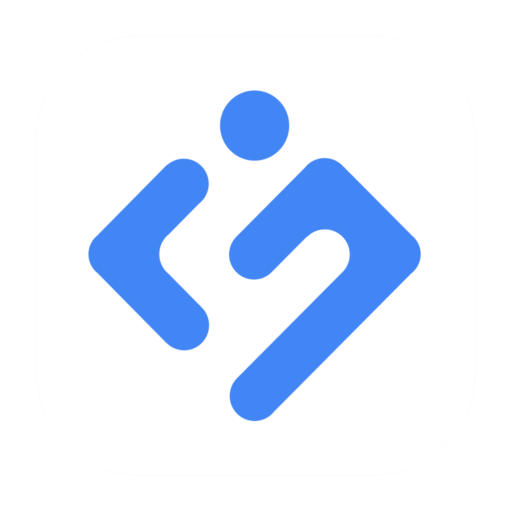 司派电脑版1.1.126 官方版
司派电脑版1.1.126 官方版电脑上聊天办公的软件,司派电脑版,专为工作而生,简洁的页面,最纯粹的社交聊天功能,开放式的沟通方式,传数据,即时沟通,快速发音视频面面俱到,全面且实用
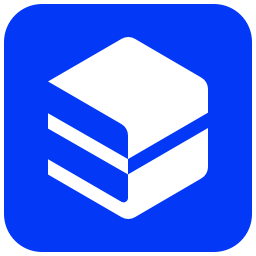 金山wps文档1.0 官方版
金山wps文档1.0 官方版这款软件可以实现办公软件最常用的文字、表格、演示等多种功能。金山WPS文档内存占用低,运行速度快,体积小巧。具有强大插件平台支持,免费提供海量在线存储空间
 石墨文档v2.3.0 官方最新版
石墨文档v2.3.0 官方最新版这是一款电脑端的办公类软件,石墨文档支持多人同时对文档进行编辑和讨论问题,实时共享是其最大特点,你可以邀请他人和你一起协作完成同一个文档,所有文档都是
热门评论
最新评论